Se ti stai chiedendo come vedere il proprio indirizzo IP pubblico, potrei aiutarti io. Per effettuare determinate configurazioni sul tuo router, potresti aver bisogno di sapere qual è l’indirizzo IP pubblico associato alla tua connessione internet. Ti hanno detto che sul tuo contratto è previsto almeno un indirizzo IP pubblico statico. Tuttavia, non conosci i numeri che lo compongono. Allora, per scoprirlo hai chiesto aiuto al web. E dopo varie ricerche, eccoti qua.
Nella guida seguente, ti spiego infatti come vedere il proprio indirizzo IP pubblico. Ti dico come trovare l’indirizzo IP pubblico che ti ha assegnato il tuo ISP. Inoltre, ti spiego cosa fare per evitare che tale indirizzo IP da statico diventi dinamico (può succedere, vedi sotto perché). Premetto che non importa se il provider di internet è TIM (ex Telecom Italia), Fastweb, Vodafone, Tiscali, Infostrada o un altro. La procedura è sempre la stessa e puoi utilizzarla con tutti i modem router in commercio. Non importa se c’è scritto Cisco, MikroTik, TIM, Fastweb, Tomson, DrayTek, Netgear, TP-Link, D-Link o qualcos’altro.
Oltre a questo, preciso che l’indirizzo IP pubblico non equivale all’indirizzo IP privato. Il primo, è unico e, tramite NAT, consente di far accedere a internet un determinato network. Il secondo, invece, si utilizza nelle reti locali ed è unico soltanto nel network a cui appartiene. Detto ciò, se sei d’accordo, possiamo cominciare.
Come vedere il proprio indirizzo IP pubblico
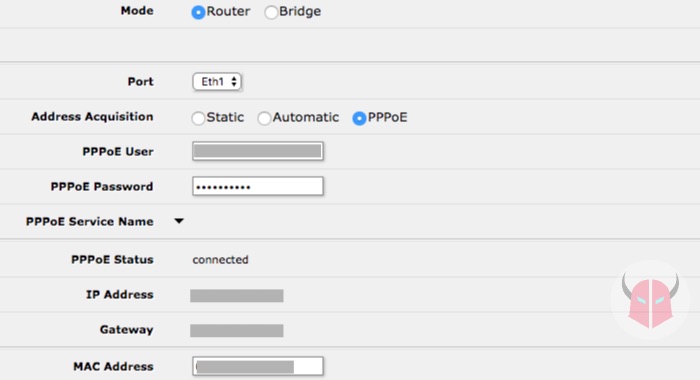
Prima di rivelarti come vedere il proprio indirizzo IP pubblico, voglio ricordarti che se stai collegando il router al modem, quindi in cascata, e non utilizzi una DMZ bensì il PPPoE o il PPPoA, dovresti comunicare al tuo ISP quello che stai facendo. Non perché è obbligatorio farlo. Dovresti dirglielo perché mettendo il modem in modalità bridge, il router lo “scavalcherà” e il tuo ISP visualizzerà soltanto esso. Penserai che sia corretto fare questo, ed infatti è vero. Il problema, è che se il tuo ISP assegna l’indirizzo IP pubblico statico mediante indirizzo MAC, quando ti connetterai dal router, l’indirizzo IP pubblico diventerà dinamico. Ecco perché ti dicono che serve il loro modem router per avere quello statico.
Ci sono dei router che risolvono il problema suddetto, perché clonano l’indirizzo MAC del modem. D’altro canto, ci sono anche molti ISP che consentono di utilizzare delle credenziali per il PPPoE o per il PPPoA differenti da quelle predefinite, da inserire quando appunto si effettuano configurazioni del genere. Pertanto, se ti trovi in una situazione simile, prima di effettuare il test, contatta il gestore e chiedi.
A parte ciò, è davvero facile vedere il proprio indirizzo IP pubblico. Tutto quello che devi fare, è collegarti a questa pagina, dove troverai il tool online gratuito Whats My IP Address di Private Internet Access (PIA), uno dei più noti VPN provider. Puoi connetterti allo strumento via WiFi o LAN dal computer, dal tablet o dallo smartphone. In ogni caso, non appena caricherai la pagina, visualizzerai subito il tuo indirizzo IP pubblico e varie informazioni correlate ad esso.
In alternativa, potresti anche entrare nel router. Trova l’indirizzo IP del router, accedi ad esso e vai nella sezione WAN. Da qualche parte, ci sarà sicuramente l’indirizzo IP pubblico. Scrivitelo ed esci.
Conclusioni
Ora che non ti chiederai più come vedere il proprio indirizzo IP pubblico perché lo hai scoperto, puoi usarlo per attivare varie funzioni sul tuo network. Ad esempio, potresti associarlo al tuo server VPN, in modo da accedere alla tua rete locale da qualsiasi parte del mondo senza correre rischi di sicurezza.
Tuttavia, al di là della configurazione che effettuerai, ricordati sempre di modificare il firewall in modo da bloccare le connessioni che provengono da internet, tranne quelle autorizzate. Inoltre, chiudi le porte TCP e UDP che non utilizzi e filtra gli indirizzi MAC. Non seguendo questi consigli, hacker e cracker “avranno la strada spianata”.